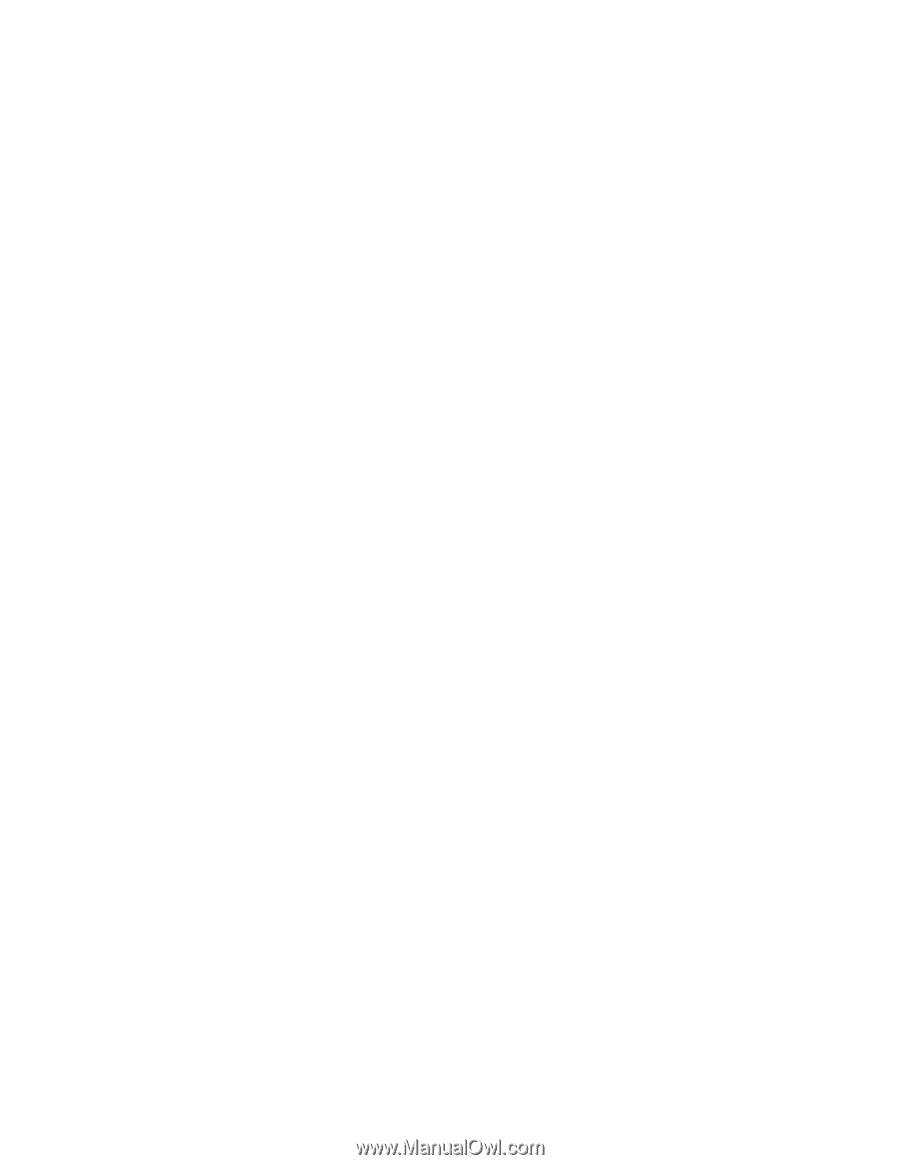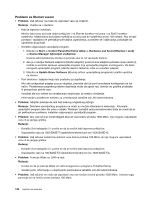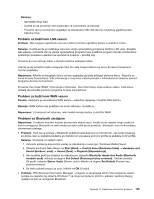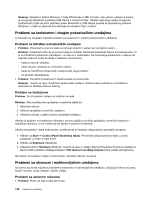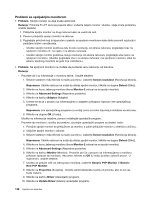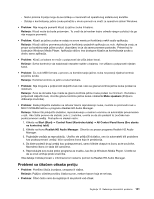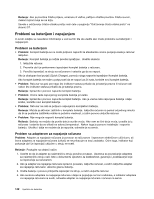Lenovo ThinkPad L430 (Serbian Latin) User Guide - Page 155
Rešenje, Problem, Personalize, Display, Change display settings, Advanced Settings, Adapter, Napomena
 |
View all Lenovo ThinkPad L430 manuals
Add to My Manuals
Save this manual to your list of manuals |
Page 155 highlights
Rešenje: Postupite na sledeći način: - Pritisnite Fn+F7 da biste vratili sliku. - Ako koristite ispravljač za struju ili koristite bateriju a indikator napunjenosti baterije je uključen (tj. zelen), pritisnite Fn+F9 da biste posvetlili ekran. - Ako je indikator režima spavanja uključen (tj. zelen), pritisnite Fn da biste izašli iz režima spavanja. - Ako ovo ne reši problem, probajte da primenite rešenje sledećih problema. • Problem: Slika na ekranu je nečitka ili izobličena. Rešenje: Uverite se u sledeće: - da je upravljački program za ekran instaliran ispravno; - da su podešavanja za rezoluciju ekrana i kvalitet boje ispravna; - da je tip monitora ispravno odabran. Da biste proverili ova podešavanja, uradite sledeće: 1. Desnim tasterom miša kliknite na radnu površinu, a zatim kliknite na Personalize (Lične postavke). 2. Kliknite na Display (Ekran) na levoj strani. 3. Izaberite Change display settings (Promena postavki ekrana). Proverite da li je ispravno podešena rezolucija ekrana. 4. Kliknite na Advanced Settings (Napredne postavke). 5. Kliknite na karticu Adapter (Adapter). 6. Uverite se da je u prozoru sa informacijama o adapteru prikazano ispravno ime upravljačkog programa. Napomena: Ime upravljačkog programa za uređaj zavisi od video čipa koji je instaliran na računaru. 7. Kliknite na dugme Properties (Svojstva). Unesite administratorsku lozinku ili potvrdu, ako to od vas bude traženo. Izaberite polje za potvrdu "Device status" (Status uređaja) i uverite se da uređaj radi ispravno. Ako ne radi, kliknite na dugme Troubleshoot (Reši probleme). Zatvorite prozor Properties (Svojstva). 8. Kliknite na karticu Monitor (Monitor). Proverite da li je kvalitet boje ispravno podešen i uverite se da su i druge informacije tačne. 9. Kliknite na dugme Properties (Svojstva). Unesite administratorsku lozinku ili potvrdu, ako to od vas bude traženo. Potvrdite izbor u polju za potvrdu "Device status" (Status uređaja) i uverite se da uređaj radi ispravno. Ako to nije slučaj, kliknite na dugme Troubleshoot i pratite uputstva na ekranu. • Problem: Na ekranu se pojavljuju netačni karakteri. Rešenje: Da li ste ispravno instalirali operativni sistem ili program? Ako su oni instalirani i podešeni ispravno, odnesite računar na servis. • Problem: Ekran ostaje uključen čak i kada isključite računar. Rešenje: Pritisnite i zadržite dugme za napajanje u trajanju od 4 sekunde ili duže kako biste isključili računar, a zatim ga ponovo uključite. • Problem: Svaki put kada uključite računar, neke tačke na ekranu nedostaju, neke su bezbojne, a neke svetle. Rešenje: Ovo je odlika koja je karakteristična za TFT tehnologiju. Ekran računara sadrži više tranzistora sa tankim filmom (TFT-a). Na ekranu se stalno mogu pojavljivati bezbojne ili svetle tačke, dok neke tačke mogu nedostajati. Poglavlje 10. Rešavanje računarskih problema 137